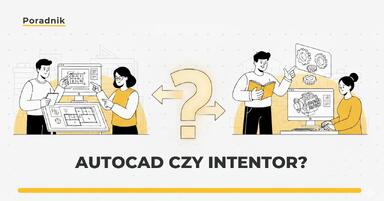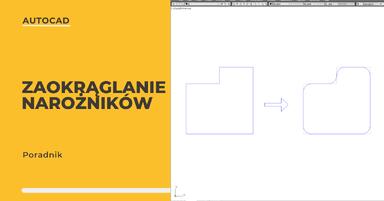Data publikacji: 08-02-2021 | Data aktualizacji: 04-03-2024
Autocad PL - Polskie skróty klawiaturowe - poradnik, tutorial
Skróty klawiaturowe pozwolą Ci zaoszczędzić dużo czasu i usprawnią Twoją pracę. Sprawdź, z jakich skrótów możesz korzystać w polskiej wersji programu Autocad. Pamiętaj, że możesz wywołać komendę podczas pracy bez konieczności klikania w pole wiersza poleceń. Wystarczy, że wpiszesz skrót klawiaturowy i zatwierdzisz go ENTEREM.

Żeby wywołać komendę ze skrótu klawiszowego, wystarczy, że podczas pracy wpiszesz kombinację liter lub znak przypisany do danej komendy i potwierdzisz go wciskając ENTER.
Skróty, które mogą Ci się przydać:
- B - blok
- C - cofnij (Ctrl + Z też działa)
- D - menager wymiarowania
- E - rysowanie elipsy
- G - grupuj obiekty
- GK - kreskowanie
- K - kopiuj
- L - rysowanie linii
- LUS - lustro
- O - rysowanie okręgu
- OD - odsuń
- PL - rysowanie polilinii
- PRO - prostokąt
- PRS - przesuń
- R - rozbij
- S - skalowanie obiektu
- SZ - tworzy szyk
- TB - wstawianie tabeli
- U - rysowanie łuku
- W - wstaw
- WL - wymiar liniowy
- WN - wymiar normalny
- WR - wymiar promień
- Z - zoom
- F1 - otwiera pomoc
- F2 - otwiera okno dialogowe poleceń
- F3 - włącza/wyłącza przyciąganie do obiektów
- F4 - włącza/wyłącza przyciąganie do obiektów 3D
- F5 - przełącza w tryb rysowania izometrycznego (pod dodatkowymi warunkami)
- F6 - blokuje/odblokowuje dynamiczny LUW
- F7 - włącza/wyłącza siatkę
- F8 - tryb rysowania ortogonalnego (on/off)
- F9 - przyciąganie do siatki
- F10 - tryb biegunowy
- F11 - śledzenie lokalizacji
- F12 - wprowadzanie dynamiczne
Chcesz lepiej poznać ten program? Sprawdź nasz kurs online - Autocad i naucz się go bez wychodzenia z domu :)
Przeczytaj o programie Autocad na naszym blogu
-
![Autocad - jak zmienić język? Poradnik, tutorial]()
Autocad - jak zmienić język? Poradnik, tutorial
W tym poradniku pokażemy, jak w prosty sposób zmienić język interfejsu programu, aby dostosować go do swoich potrzeb. -
![Autocad czy Inventor - jaki program wybrać?]()
Autocad czy Inventor - jaki program wybrać?
Wybierasz między AutoCAD a Inventor? Poznaj różnice, zastosowania i dowiedz się, który program najlepiej sprawdzi się w Twojej pracy projektowej. -
![Autocad - Jak zaokrąglić narożniki - Tutorial, poradnik]()
Autocad - Jak zaokrąglić narożniki - Tutorial, poradnik
Szukasz sposobu na szybkie zaokrąglenie narożników w programie AutoCad? Ten materiał został przygotowany specjalnie dla Ciebie -
![AutoCad – Jak poruszać się w przestrzeni 3D – Poradnik, tutorial]()
AutoCad – Jak poruszać się w przestrzeni 3D – Poradnik, tutorial
Jeśli stawiasz pierwsze kroki w programie AutoCAD 3D to koniecznie zajrzyj i zapoznaj się z podstawowymi możliwościami poruszania się po trójwymiarowej przestrzeni.
Jakiego oprogramowania chcesz się nauczyć?
-
Sketchup
Liczba dostępnych kursów: 35
Łączny czas trwania kursów: 186 godzin![]()
-
3ds Max
Liczba dostępnych kursów: 28
Łączny czas trwania kursów: 322 godzin![]()
-
Archicad
Liczba dostępnych kursów: 25
Łączny czas trwania kursów: 138 godzin![]()
-
Revit
Liczba dostępnych kursów: 18
Łączny czas trwania kursów: 89 godzin![]()
Szukasz czegoś innego?